柱形图自动排序巧实现
2021-04-08 10:48马震安
电脑爱好者 2021年7期
马震安
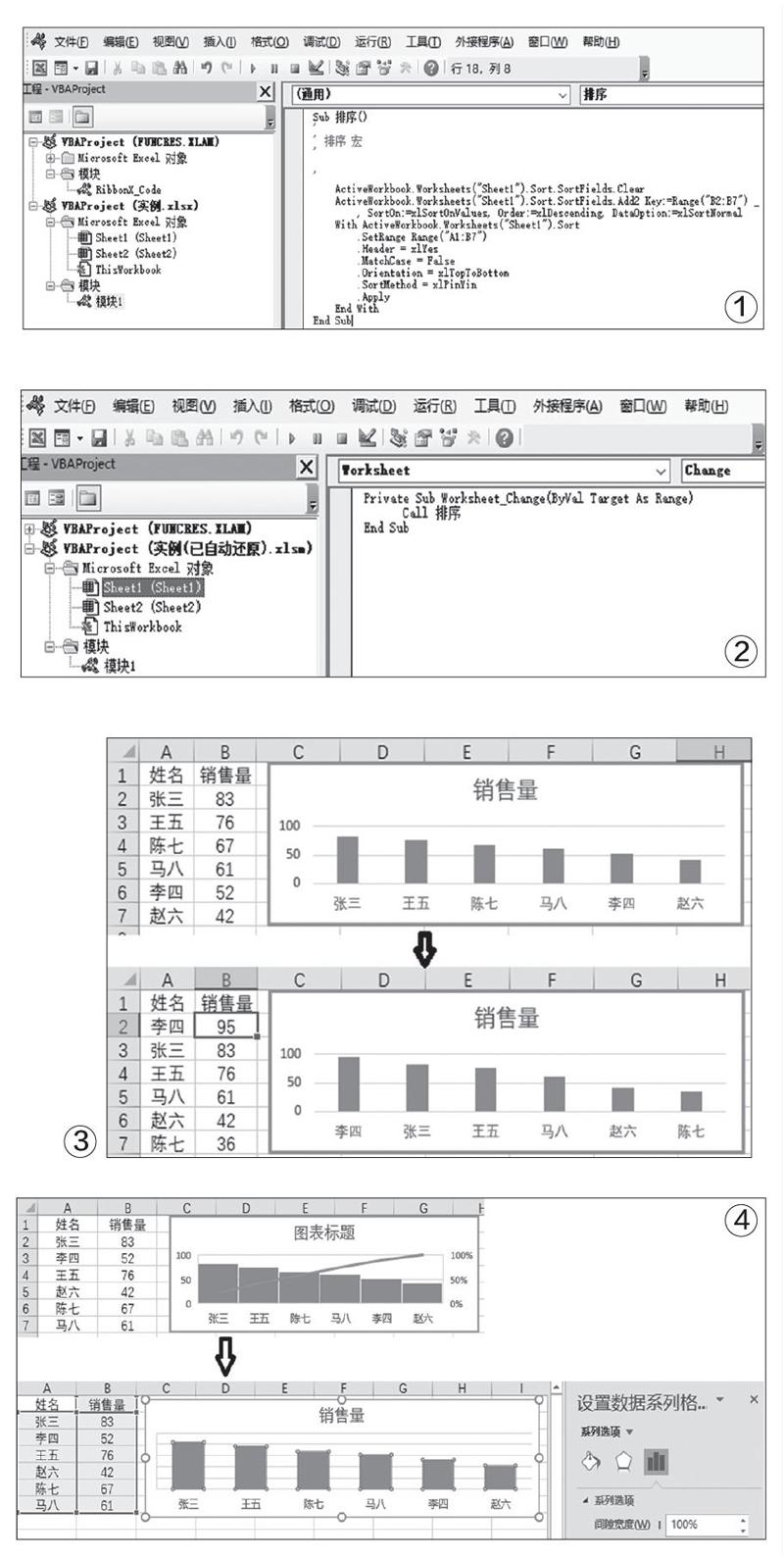
利用宏錄制实现柱形图的自动排序
首先,打开Excel工作表并切换到“开发工具”选项卡(如果没有此选项卡,可点击“文件→选项”,在弹出窗口点击“自定义功能区”,勾选窗口右侧的“开发工具”就可以了),点击“宏录制”,在弹出的窗口中输入宏的名称(如“排序”),点击“确定”后对所需数据进行排序,操作完成后停止录制;然后,点击“VisualBasic→模块1”,就可以看到电脑自动生成的VBA代码,这段代码不用去管它(图1)。
接下来,双击VBA窗口中的Sheet1(因为数据在此工作表中),在右边窗口的“通用”处选择“Worksheet”,在右侧选择“Change”事件,在代码里面加入“Call排序”,即呼叫录制的宏名称就可以了(图2)。
选中建立柱形图所需要的数据,创建柱形图,这样无论数据如何更改,不但数据能自动排序,图表也会自动排序。最后,将文档另存为启用宏的工作簿就可以了(图3)。
利用排列图实现柱形图的自动排序
首先选中建立图表所需要的数据,切换到“插入”选项卡,依次点击“插入统计图表→直方图→排列图”,这样就插入了一个降序的柱形图。然后右击排列图线条,选择“设置排列图线条格式”,将线条设置为“无线条”;再右击柱形,选择“设置数据系列格式”,将间隙宽度调整成所需要的间隔;删除不需要的数值;更改好图表标题就可以了。这种方法只对图表排序(只有降序一种方式),不对数据进行排序,更改数据时,图表会自动进行更改(图4)。
猜你喜欢
动漫星空(2018年11期)2018-10-26
动漫星空(2018年2期)2018-10-26
动漫星空(2018年9期)2018-10-26
动漫星空(2018年5期)2018-10-26
计算机与网络(2013年8期)2013-04-16
微电脑世界(2009年7期)2009-07-31

